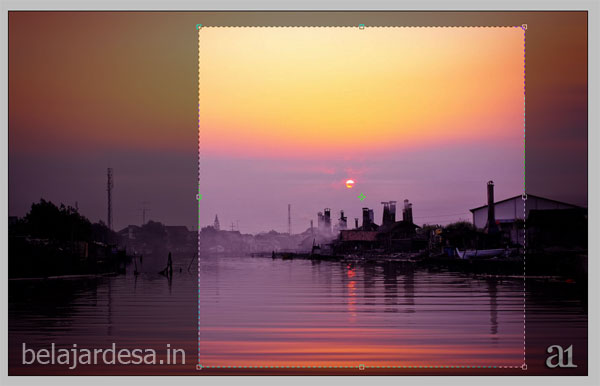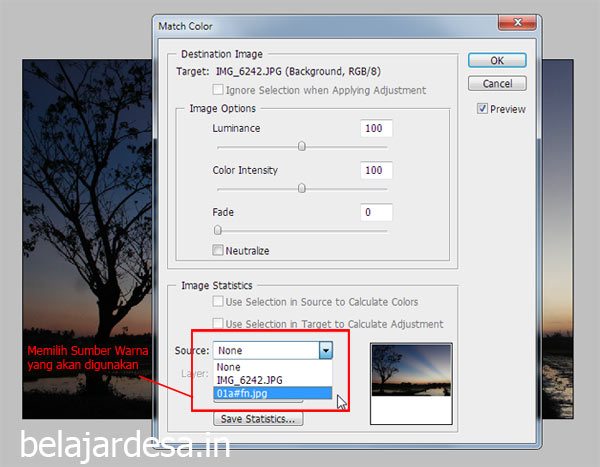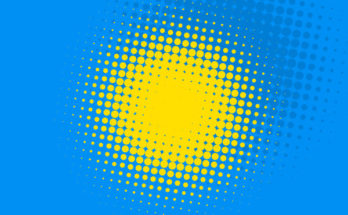Banyak sekali cara pengaturan warna atau adjustment gambar di Photoshop untuk menyesuaikan sebuah foto yang kurang bagus menjadi lebih hidup. Salah satunya menggunakan Match Color di Photoshop. Sangat sederhana sekali pengaturan ini namun mungkin jarang digunakan, entah karena tidak familiar atau karena belum tahu.
Simak cara menggunakan Match color di Photoshop berikut ini:
Foto Sebelum Menggunakan Match Color
Foto Sesudah Menggunakan Match Color
Langkah 1
Persiapkanlah foto atau gambar yang akan disesuaikan warnanya. Persiapkan juga foto yang akan dijadikan sumber untuk pengaturan match color. Misalnya akan menjadikan foto asli menjadi cahaya sunset yang indah, maka carilahlah sumber foto dengan cahaya atau warna sunset yang bagus pula. Tentu sesuai selera masing-masing. Jika foto sumber terdapat gambar yang terlalu gelap, semisal gambar rumah atau pohon, maka cropping untuk mengambil sampel warna yang dominan lebih terang. Ingat, kedua foto yaitu foto asli dan foto sampel harus dibuka/aktif di dokumen Photoshop.
Langkah 2
Aktifkan foto asli yang akan diedit. Klik menu Layer>Adjustment>Match Color. Setelah muncul jendela baru, klik pada kolom Source lalu pilih nama file yang telah dipersiapkan tadi sebagai sampel warna.
Langkah 3
Setelah menentukan source foto maka kita akan melihat foto asli akan berubah warna mengikuti sampel warna dari foto yang kita jadikan sumber. Pada tabel Image Options, kita bisa menyesuaikan lebih detail beberapa pengaturan tambahan jika hasil masih kurang memuaskan. Ada beberapa pilihan pengaturan yaitu Luminance, Color Intensity dan Fade. Geser kanan kiri untuk mendapatkan tampilan yang berbeda.
Setelah hasil foto sesuai dengan apa yang diinginkan, lalu klik OK. Dan selesai. Cukup simpel untuk dicoba sendiri di rumah 😀